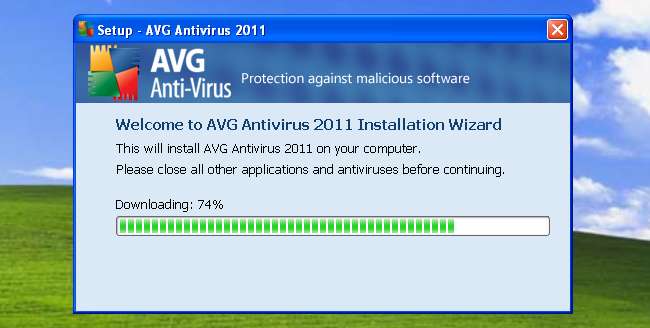
Sie fragen sich vielleicht, warum wir einen Screenshot von AVG Anti-Virus haben, aber tatsächlich handelt es sich um eine gefälschte Antiviren-Malware, die Ihren Computer als Geisel hält, bis Sie sie bezahlen. Hier ist ein wirklich einfacher Tipp zum Besiegen dieser Arten von Malware und eine kurze Überprüfung anderer Optionen.
Sie sind sich nicht sicher, wovon wir sprechen? Lesen Sie unbedingt unsere vorherigen Artikel zur Bereinigung gefälschter Antiviren-Infektionen.
- So entfernen Sie Internet Security 2010 und andere Rogue / Fake Antivirus-Malware
- So entfernen Sie Antivirus Live und andere Rogue / Fake Antivirus-Malware
- So entfernen Sie Advanced Virus Remover und andere Rogue / Fake Antivirus-Malware
- So entfernen Sie das Sicherheitstool und andere Rogue / Fake Antivirus-Malware
Also, was ist das Problem? Können Sie nicht einfach einen Antivirenscan durchführen? Nun ... es ist nicht ganz so einfach. Was tatsächlich passiert, ist, dass diese Malware Sie daran hindert, fast alles auf Ihrem PC auszuführen, und Sie häufig daran hindert, Apps von einem Flash-Laufwerk auszuführen, mit einem Fehler wie dem folgenden:
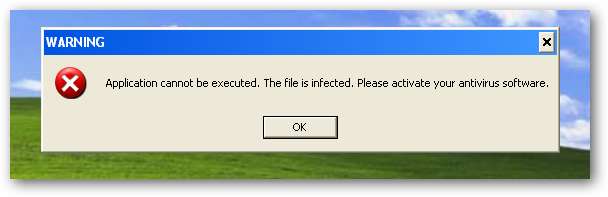
Sobald Sie auf diesen Fehler stoßen, können Sie einige Dinge tun. Der erste ist fast dumm einfach und funktioniert manchmal:
Verschieben Sie den Dialog und versuchen Sie es erneut!
Ja, das ist richtig - Leser Robert schrieb uns, dass Sie diesen Fehler oft einfach auf die Seite des Bildschirms verschieben und dann versuchen können, Ihre Anti-Malware- oder Anti-Spyware-Anwendung erneut auszuführen. Es stellt sich heraus, dass einige der Fehler nur einmal ausgeführt werden… und dann können Sie Ihre Lieblingsanwendung zum Laufen bringen.
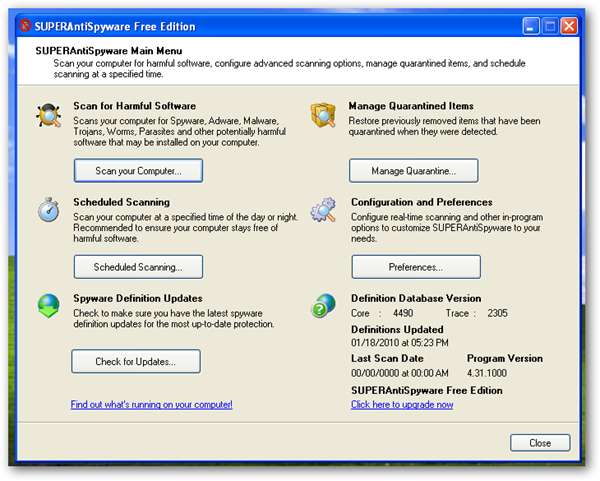
Wenn das nicht funktioniert, ist hier der nächste gute Tipp ...
Benennen Sie Ihre Anti-Malware-App in Explorer.exe um
Da für die meisten gefälschten Antiviren-Malware-Programme Ihr PC nur geringfügig verwendet werden kann, ist die einzige ausführbare Datei, die niemals blockiert wird, "explorer.exe", da Sie online gehen und aufrufen können sollen ihre Website und bezahlen sie - nicht so einfach, wenn Sie kein Startmenü haben.
Benennen Sie einfach Ihre bevorzugte Anti-Malware-Anwendung in explorer.exe um, und Sie sollten sie verwenden können.
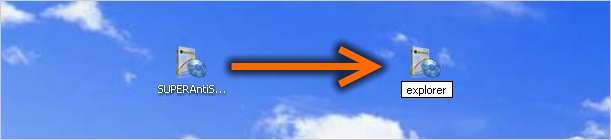
Vielen Dank an Leser Jeffrey für das Schreiben mit diesem Tipp.
Allgemeiner Leitfaden zur Bekämpfung gefälschter Anti-Virus-Infektionen
Es gibt ein paar Schritte, die Sie im Allgemeinen ausführen können, um die meisten unerwünschten Antiviren-Infektionen und tatsächlich die meisten Malware- oder Spyware-Infektionen jeglicher Art zu beseitigen. Hier sind die schnellen Schritte:
- Versuchen zu Verwenden Sie die kostenlose, tragbare Version von SUPERAntiSpyware um die Viren zu entfernen.
- Wenn dies nicht funktioniert, starten Sie Ihren PC im abgesicherten Modus mit Netzwerk neu (verwenden Sie F8 unmittelbar bevor Windows geladen wird).
- Wenn dies nicht funktioniert und der abgesicherte Modus blockiert ist, versuchen Sie es ComboFix . Beachten Sie, dass ich noch nicht darauf zurückgreifen musste, aber einige unserer Leser haben dies getan.
- Installieren MalwareBytes Führen Sie es aus und führen Sie einen vollständigen System-Scan durch. (siehe unsere vorheriger Artikel über die Verwendung ).
- Starten Sie Ihren PC erneut und führen Sie einen vollständigen Scan mit Ihrer normalen Antiviren-Anwendung durch (wir empfehlen Microsoft Security Essentials).
- Zu diesem Zeitpunkt ist Ihr PC normalerweise sauber.
Diese Schritte funktionieren im Allgemeinen.
Können Sie nicht einmal mehr booten? Hier ist Ihre Lösung

Sie müssen lediglich eine Reparaturdiskette eines der Antivirenhersteller verwenden, die jeweils herunterladbare ISO-Images erstellt haben, die Sie auf eine CD brennen oder auf einem USB-Flash-Laufwerk installieren können. Starten Sie davon, führen Sie einen Scan durch, und Ihr PC ist sauber.
- So verwenden Sie die BitDefender-Rettungs-CD zum Reinigen Ihres infizierten PCs
- So verwenden Sie die Avira Rescue-CD zum Reinigen Ihres infizierten PCs
- So verwenden Sie die Kaspersky Rescue Disk zum Reinigen Ihres infizierten PCs
Wir bevorzugen die Verwendung der BitDefender-CD, da diese automatisiert und einfach ist. Es kann jedoch nicht schaden, bei Bedarf mehrere zu verwenden. Warum also nicht eine Reihe von Wiederherstellungstools miteinander kombinieren? Hier ist wie:
So kombinieren Sie Rettungsdisketten, um die ultimative Windows-Reparaturdiskette zu erstellen







